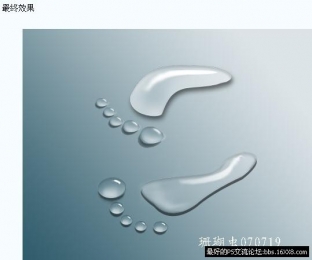photoshop自制印章
来源:不详
作者:佚名
学习:2932人次
photoshop自制印章
![]()
一、建立文件:大小为300×300像素。
 screen.width*0.7) {this.resized=true; this.width=screen.width*0.7; this.alt='点击在新窗口查看全图\nCTRL 鼠标滚轮放大或缩小';}" border=0>
screen.width*0.7) {this.resized=true; this.width=screen.width*0.7; this.alt='点击在新窗口查看全图\nCTRL 鼠标滚轮放大或缩小';}" border=0>
二、输入文字:选择字体、大小。

三、调整文字:
1、图层—>栅格化—>文字。
2、使用“矩形选框”工具调整文字位置。
3、在调整过程中可使用“Ctrl T”来调整文字的宽及高(包括多个文字)。

四、加框着色:
1、使用“矩形选框”工具框住文字。
2、编辑—>描边。
3、选择前景色。
4、按下“图层”调板上的“锁定透明”按钮及“Alt Del”
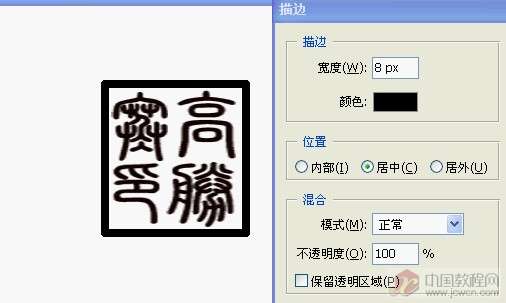

五、实际效果:
1、滤镜—>画笔描边—>喷溅。
2、删除背景层即成。

学习 · 提示
相关教程
关注大神微博加入>>
网友求助,请回答!